PNG格式的图片体积怎么压缩?分享七个超级方便的方法
PNG格式的图片以其清晰的画质在各类场景中被广泛应用,但有时较大的体积会带来诸多不便。比如在网络传输时,耗费大量时间与流量;在存储设备中,占据过多空间。所以,掌握PNG格式图片的压缩方法变得尤为重要。那么,PNG格式的图片体积怎么压缩呢?请不要有过多得担心,下面就来分享七个超级方便的方法,一起来看下吧。

方法1、在线网页平台
针对PNG格式图片的压缩操作,使用在线网页平台非常方便。像“i压缩”或者“iyasuo”这样的平台,不需要安装任何的软件,直接在网页上就能简单操作。而针对具体的操作您只需上传PNG格式的图片,工具就会自动进行压缩,然后你可以下载压缩后的图片。目前,这种方法尤其适合处理数量不多的图片,并且可以直观地比较压缩前后的文件大小。
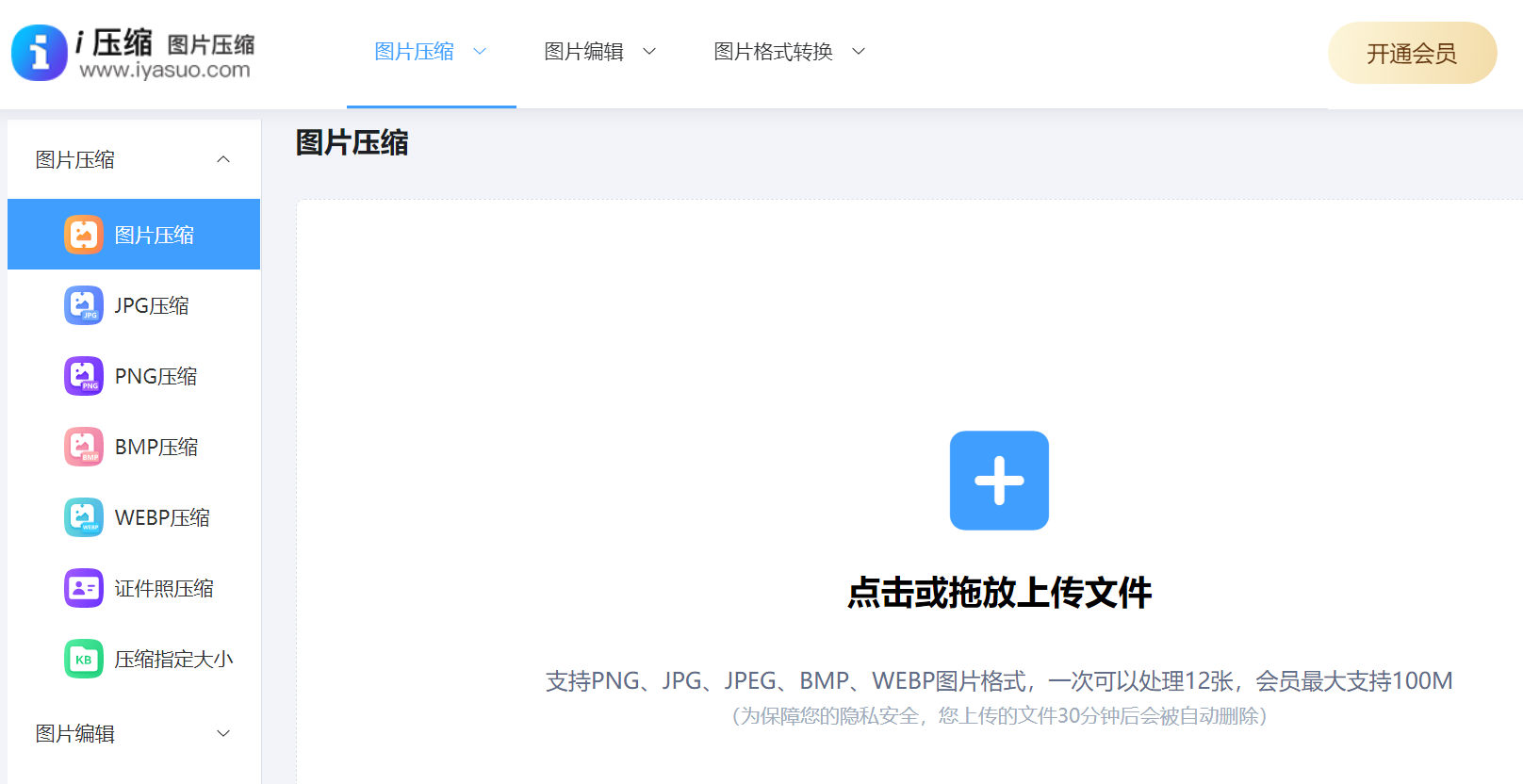
此外,使用“i压缩”或者“iyasuo”在线图片压缩工具,确实在图片处理方面展现出不少便利。它免去了安装复杂软件的麻烦,使用户可随时随地通过网页轻松操作。上传PNG图片后,工具便会迅速自动完成压缩,整个过程直观易懂。在处理少量图片时,这种方法的便捷性更加明显,而且用户还能直观地观察到图片压缩前后的尺寸变化,便于根据实际需求进行调整。
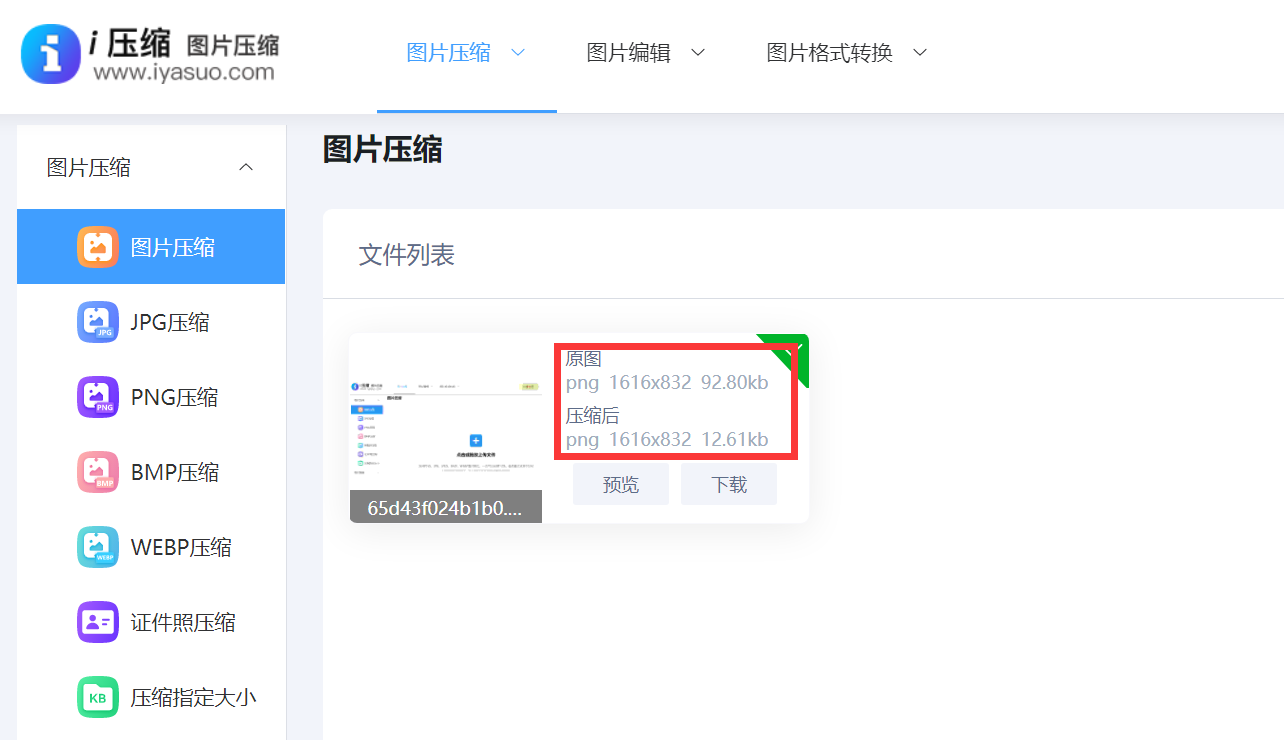
方法2、代码压缩方式
其次,具备一定编程能力的人,会发现用代码来减小PNG图片的大小是一个挺不错的选择。比如,可以利用Python编程语言,配合Pillow库对图片进行操作。只需编写一些简单易懂的代码,就能对PNG图片的色彩和分辨率进行调整,从而实现压缩的效果。目前代码压缩的优势在于,它能够实现大量任务的集中处理,有效提升工作效率。同时,用户还可以根据具体需求来细致调整压缩设置。然而,这要求使用者具备一定的编程技能,否则在学习和调试过程中可能会遇到不少困难。
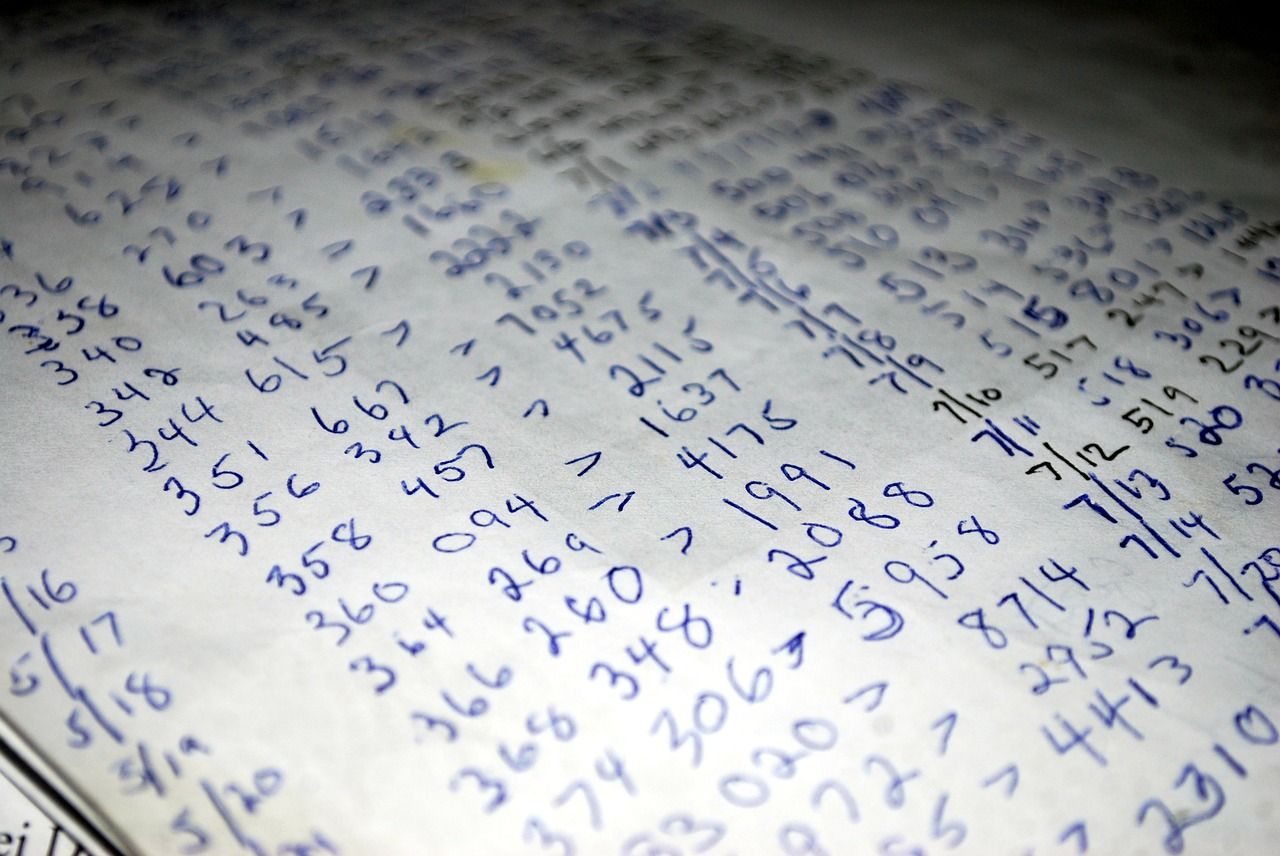
方法3、调整分辨率值
众所周知,合理地降低图片分辨率值,这同样是一种能够有效减小文件大小的途径。目前,分辨率影响着图片中像素点的数量,分辨率数值越高,图片看起来就越清晰,然而文件体积也随之增大。使用图像编辑软件,你可以对那些不需要高分辨率的PNG格式图片进行适当的分辨率下调。然而,在调整分辨率时需留意,切勿过度减小,以免图片变得不清晰,进而影响使用体验。比如,对于网页展示的图片,只需确保在网页上看起来清晰即可,没有必要保留过高的分辨率。
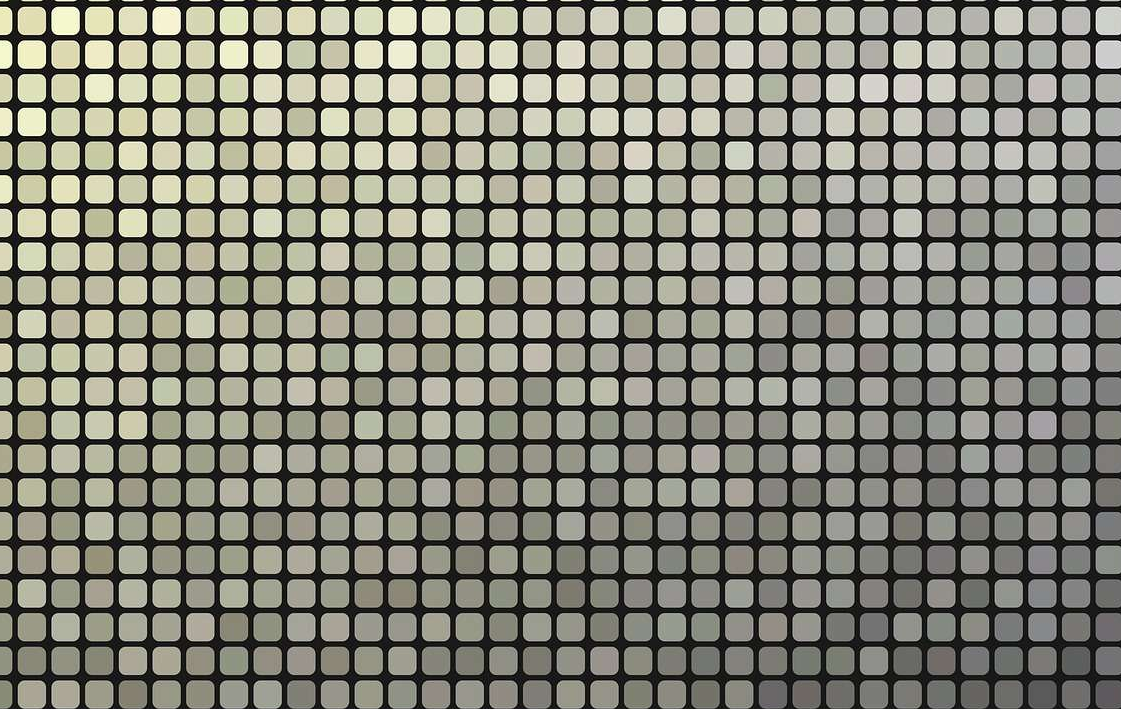
方法4、优化色彩模式
另外,PNG格式的图片支持多种色彩配置,包括RGB、灰度以及索引色等。若图片内容并不需要复杂的色彩表现,转换其色彩模式为灰度或索引色,可以显著降低文件大小。例如,对于某些PNG格式的图标图片,使用索引色模式可以确保基本的显示质量,同时还能有效减小文件大小。然而,如果改变色彩模式,可能会造成颜色细节的丢失。因此,需根据图片的具体应用场景来判定是否需要进行色彩模式的转换。
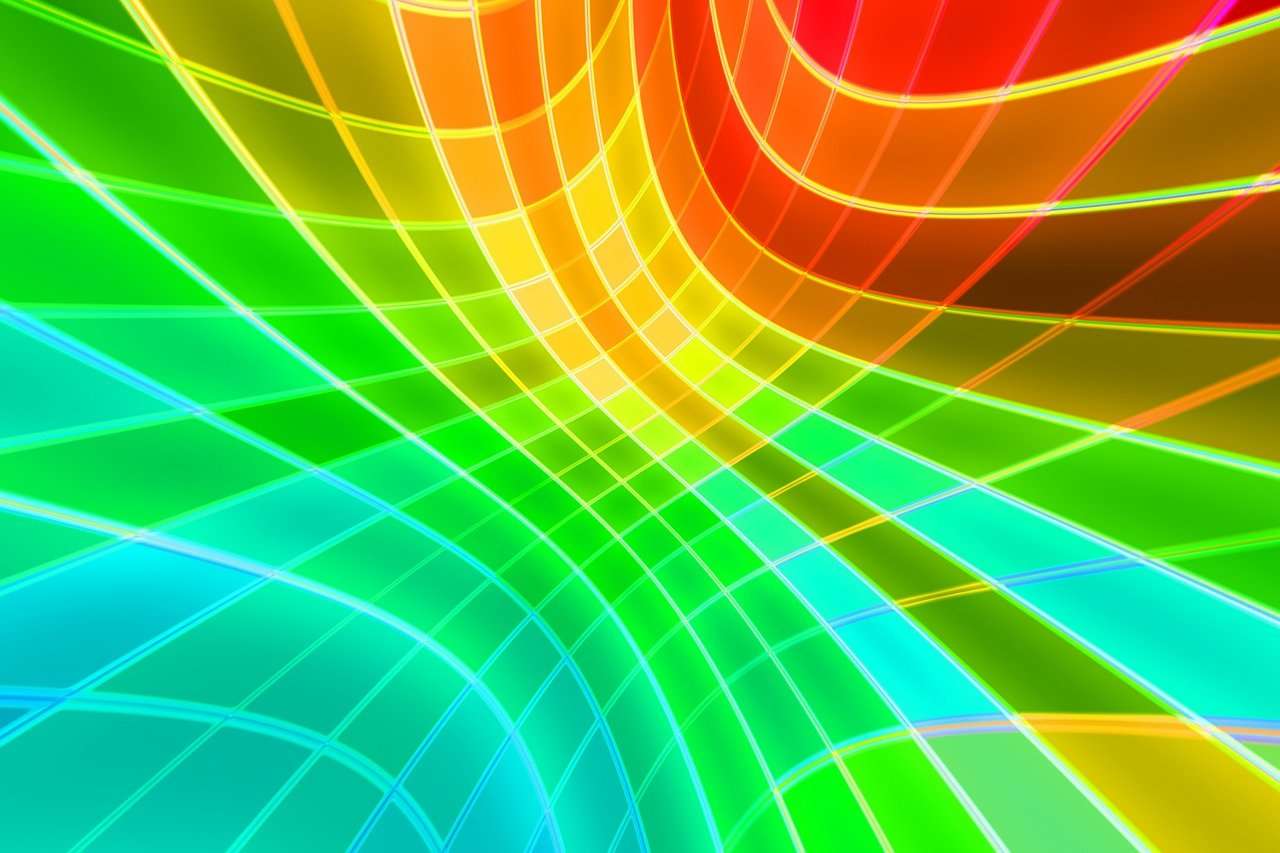
方法5、批量处理技巧
此外,遇到需要大批量压缩PNG图片的任务时,如果逐张进行操作,无疑会花费大量时间。这个时候,我们可以利用支持批量处理的软件来提升工作效率,例如:FastStone Image Viewer这类工具就特别有用。这些工具操作简便,可以一键选择多张图片,然后依据事先设定的压缩标准对图片进行集中处理,有效减少了所需的时间和精力。目前,运用批量处理工具,工作效率能得到显著提升。然而,在执行批量操作之前,对若干图片进行试用,以验证其压缩效果是否达标,这一点十分关键。
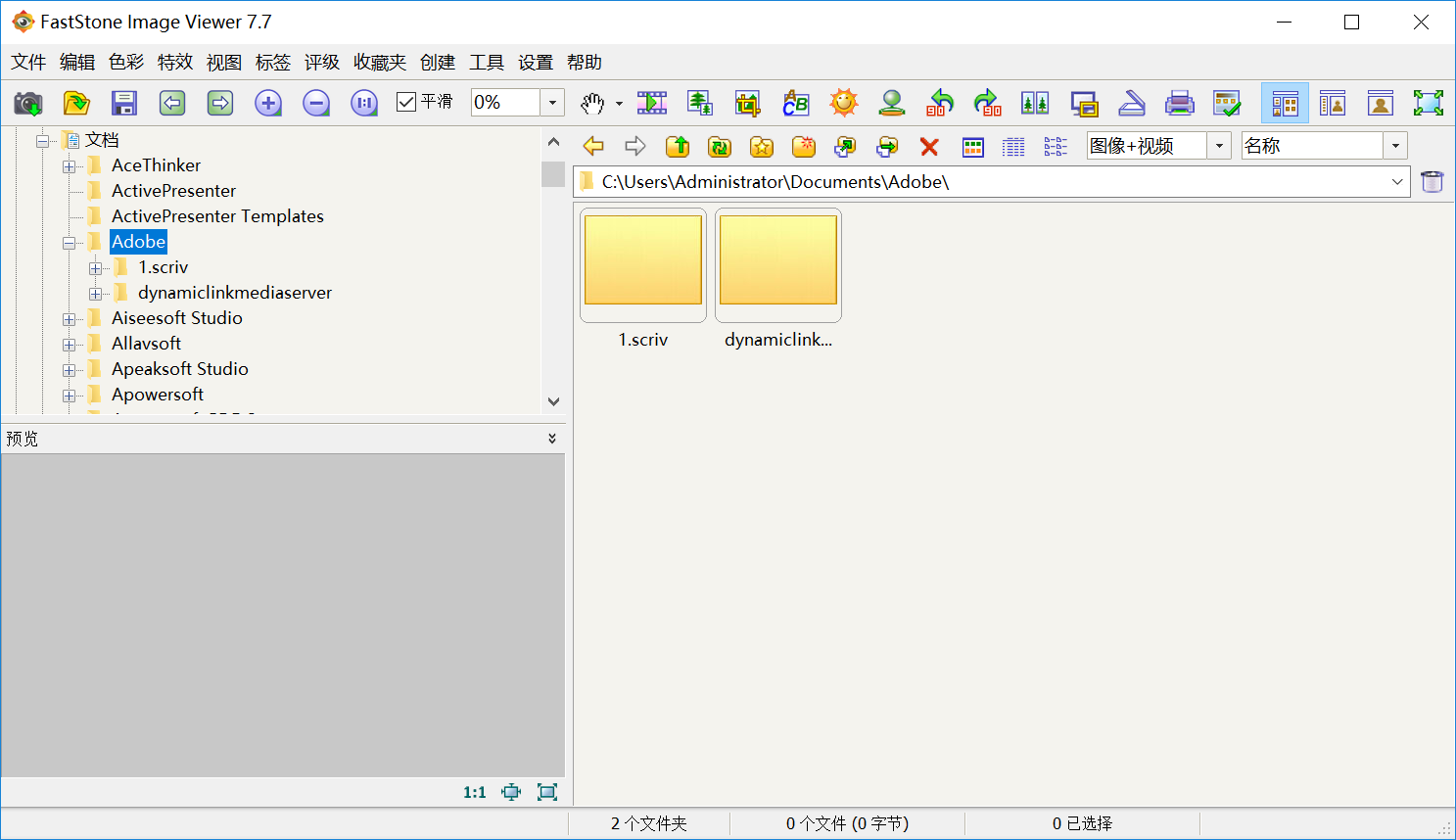
方法6、专业编辑软件
当然了,如果您对于PNG格式图片压缩的效果要求比较高,可以使用一些专业软件来完,例如:Photoshop这样一款在图像编辑方面非常出色的软件,它拥有众多功能,其中就包括优秀的图片压缩能力。利用软件里的“存储为Web所用格式”这一特定功能,我们可以轻松快速地对PNG格式的图片进行压缩。在压缩过程中,用户可以依据自己的实际需求,手动调整压缩的质量设置,以达到不同压缩程度的理想效果。而且,用户还能随时查看压缩后的效果,然后根据这些预览结果,灵活调整设置,确保最终图片的压缩状态完全符合个人的需求。
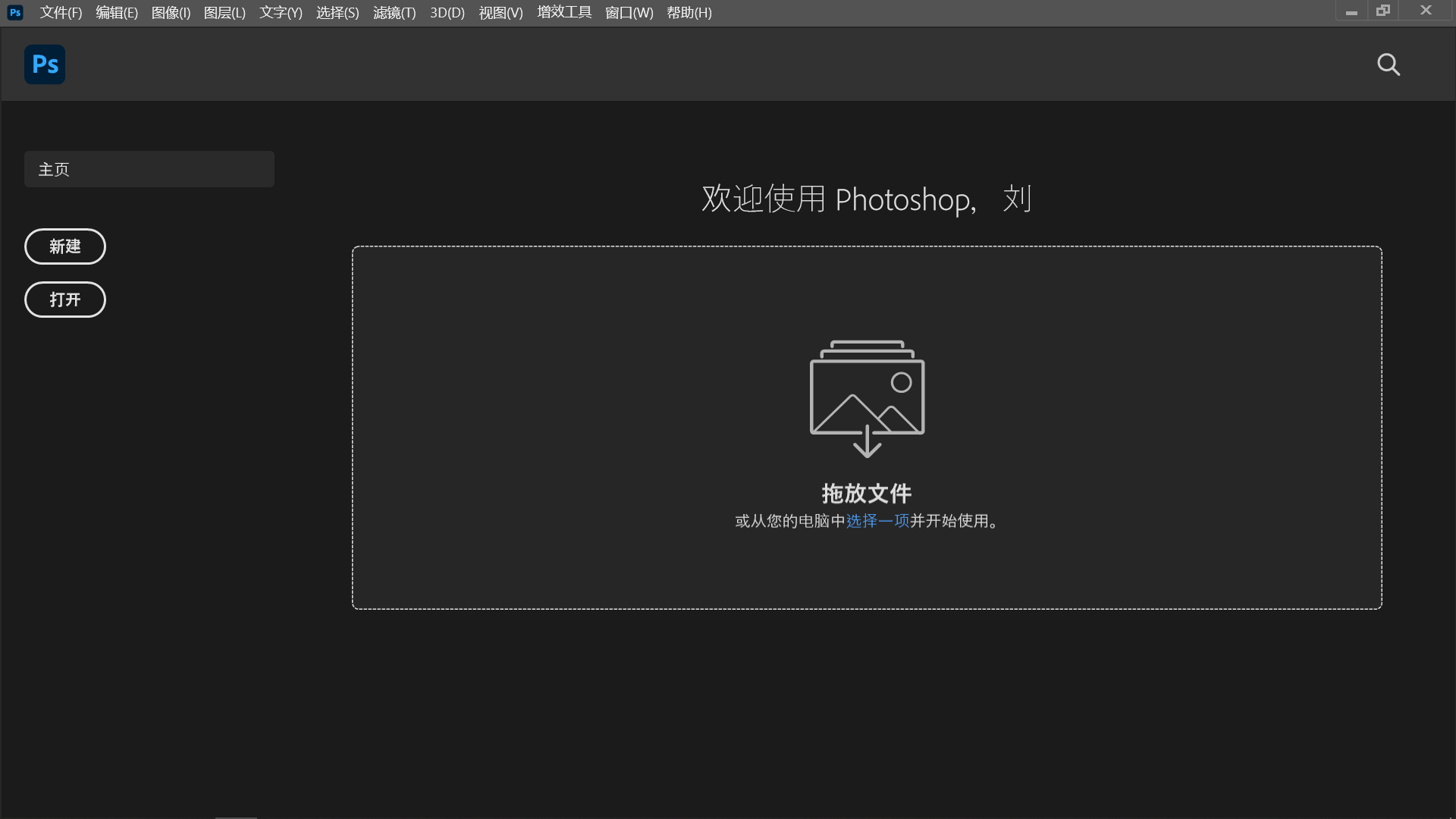
方法7、压缩注意事项
除了上面分享的六个方法以外,在压缩PNG格式图片时,还需要注意一些细节。比如,尽量避免在图片中保留过多不必要的透明区域。如果透明部分对图片的主要内容没有实质影响,可以适当合并或简化透明区域,这样能减少图片的数据量,进而降低体积。对于图片中的文字、线条等元素,如果它们的边缘比较模糊或者有多余的像素,也可以通过图像编辑软件进行锐化和优化,使得图片更加紧凑,同时也有助于在压缩时减小文件大小。

最后总结来看:掌握PNG格式图片的压缩方法对于提高工作效率、节省存储空间和网络资源都有着重要意义。无论是通过专业软件还是在线工具等,只要我们合理运用各种压缩技巧,就能在保证图片质量的前提下,将其体积压缩到理想的大小,满足不同场景的需求。温馨提示:如果您在使用i压缩在线网页的时候遇到问题,请及时与我们联系,祝您PNG格式图片压缩操作成功。















